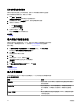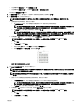Users Guide
注: 计算池只能与一个虚拟 I/O 池和一个设备配置模板关联。
相关链接
创建计算池
部署设备配置模板 — 无状态部署
解锁计算池
编辑计算池的定义
查看计算池的定义
从计算池中移除服务器
重命名计算池
删除计算池
创建计算池
您可以创建计算池来分组一组服务器以用于具体目的。
要创建计算池,请执行以下操作:
1. 单击部署。
此时将显示部署门户。
2. 请执行以下操作之一:
• 在左侧窗格的常见任务下,单击创建计算池。
• 在左侧窗格中的计算池下,右键单击重新利用和裸机 → 创建计算池。
此时将显示创建计算池向导。
3. 在名称和说明页面上,输入计算池的唯一名称与相应的说明,然后单击下一步。
4. 在选择模板页面上,请执行以下操作:
注: 选择模板是可选操作。您可以稍后通过编辑计算池或在部署服务器时选择模板。如果您不想选择某个模板,请确
保未选中选择计算池的模板选项,然后单击下一步。
注: 仅您之前从服务器创建或克隆的模板可供选择。
注: 不可选择已与计算池关联的模板。
注: 您选择的模板必须是从安装了最新 iDRAC 固件的 Dell PowerEdge 服务器导入的。模板必须包含持久性策略属
性,从而使所部署的虚拟
I/O 标识可在重新引导前后保持不变。
a. 选择选择计算池的模板选项。
b. 从列表中选择模板,然后单击下一步。
5. 在选择 ISO 位置页面上,请执行以下操作:
注: 如果您不想要提供 ISO 位置的详细信息,请确保不选中 从网络 ISO 引导计算池选项,然后单击下一步。
a. 选择从网络 ISO 引导计算池选项。
b. 在相应的字段键入 ISO 文件名、网络共享的 IP 地址和名称,然后单击下一步。
6. 在选择虚拟 I/O 池页面上,执行以下任一操作:
• 如果您要在部署模板时手动提供虚拟 I/O 标识属性,请单击用户定义的 I/O 分配,然后单击下一步。
• 如果想使 OpenManage Essentials 自动向计算池中的服务器分配虚拟 I/O 标识,请单击自动 I/O 分配,从列表中选择虚
拟 I/O 池,然后单击下一步。
7. 在选择设备页面上,从所有适用设备树选择要包含在该计算池中的目标设备,然后单击下一步。
注: 只有并非任何其他计算池成员的重新利用和裸机组中的设备可供选择。
注: 已经包含在一个计算池中的设备无法包含在另一个计算池中。
注: 只有您选择包含在计算池中的设备可用于无状态部署。
139